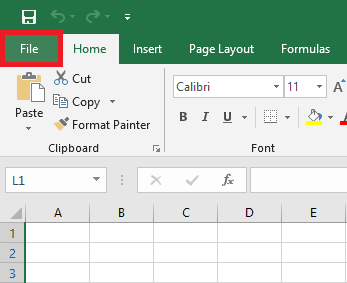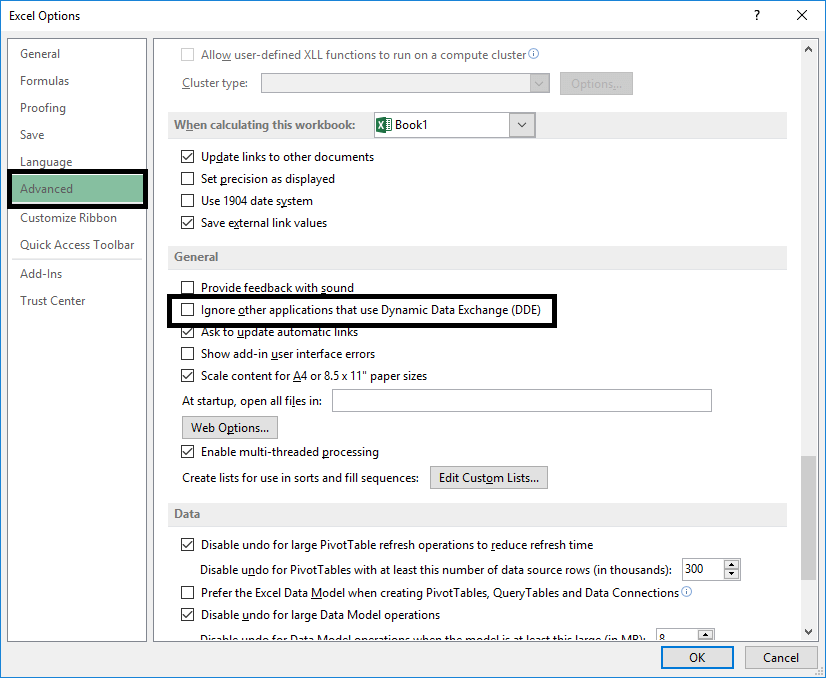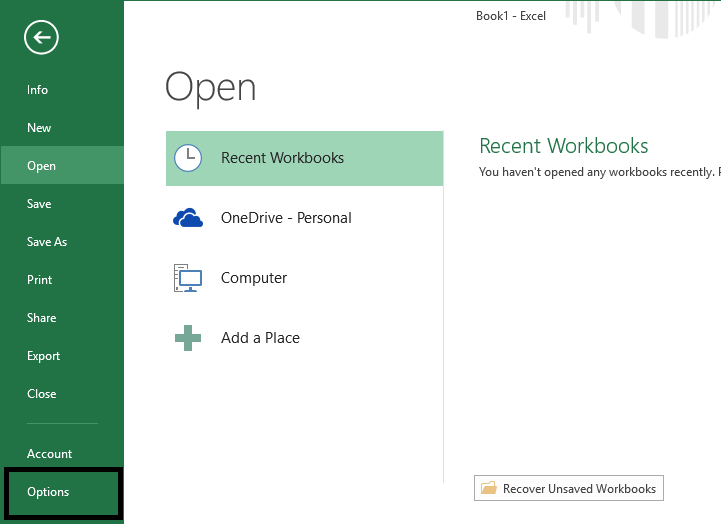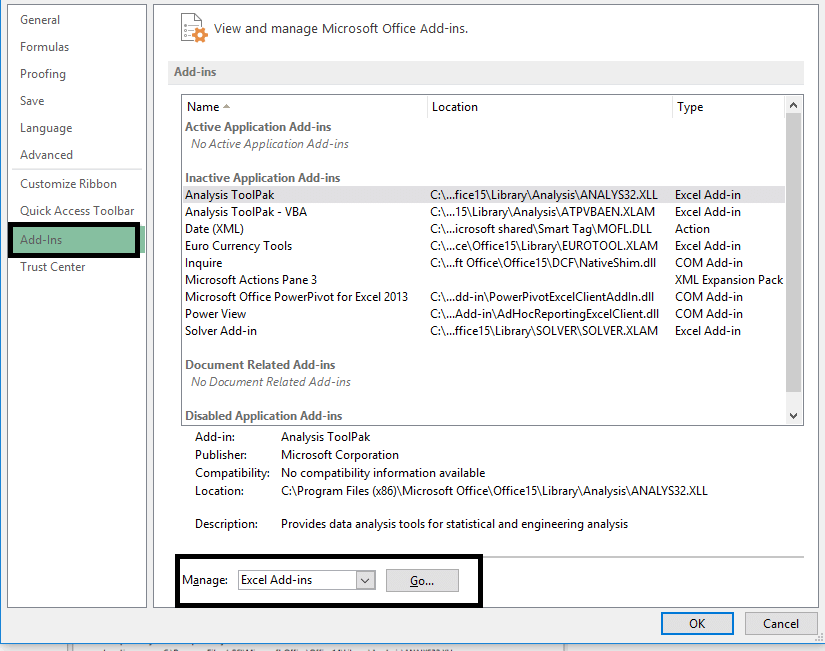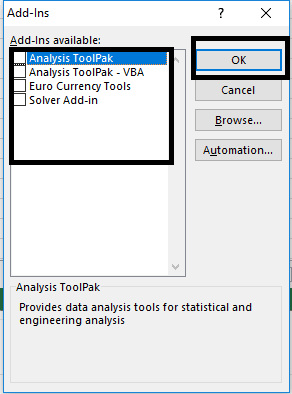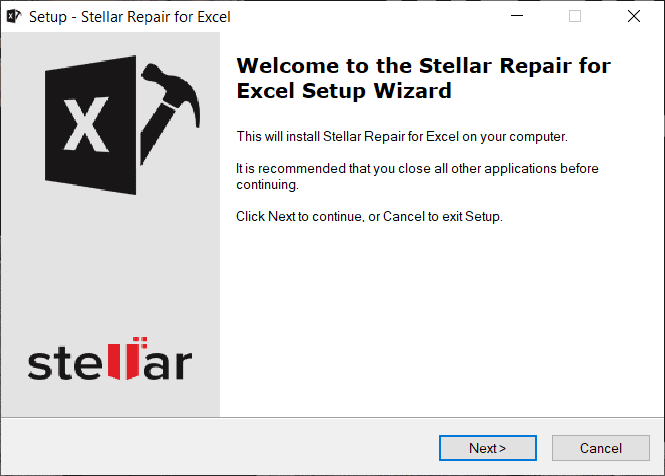إصلاح Excel ينتظر تطبيق آخر لإكمال إجراء OLE
لا توجد مقدمة مطلوبة لبرنامج Microsoft Excel وأهميته في حياتنا اليومية. كلنا نستخدم برامج Microsoft Office لأغراض متعددة. ومع ذلك ، فإنه في بعض الأحيان يسبب مشاكل بسبب بعض المشاكل التقنية. واحدة من أكثر المشاكل شيوعًا التي يواجهها المستخدمون هي خطأ إجراء OLE. قد تفكر في معنى هذا الخطأ وكيف يحدث. إذا كنت تواجه هذه المشكلة ، فدعنا نساعدك في حل هذه المشكلة. لقد غطينا كل ما يتعلق بهذا الخطأ في هذه المقالة ، من تعريفه ، وأسباب الخطأ وكيفية حله. لذلك استمر في القراءة واكتشف كيفية حل “Microsoft Excel ينتظر تطبيق آخر لإكمال خطأ OLE“.
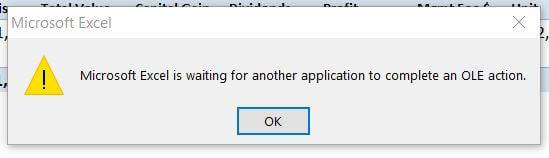
ما هو Microsoft Excel OLE Action Error؟
يجب أن نبدأ بفهم ما يمثله OLE. إنه إجراء ربط الكائنات وتضمينها ، والذي تم تطويره بواسطة Microsoft للسماح لتطبيق Office بالتفاعل مع البرامج الأخرى. يسمح لبرنامج التحرير بإرسال جزء من المستند إلى تطبيقات أخرى واستيرادها مرة أخرى مع محتوى إضافي. هل فهمت ما هو بالضبط وكيف يعمل؟ دعنا نشارك مثالا لجعله أكثر قابلية للفهم.
على سبيل المثال: عندما تعمل على Excel وترغب في التفاعل مع power point في نفس الوقت لإضافة المزيد من المحتوى ، فإن OLE هو الذي يرسل الأمر وينتظر أن يستجيب PowerPoint حتى يتفاعل هذان البرنامجان مع بعضهما البعض.
لماذا يحدث هذا “Microsoft Excel ينتظر تطبيق آخر لإكمال إجراء OLE”؟
يحدث هذا الخطأ عندما لا تأتي الاستجابة في الوقت المحدد. عندما يرسل Excel الأمر ولم يتلق استجابة خلال الوقت المحدد ، فإنه يُظهر خطأ إجراء OLE.
أسباب هذا الخطأ:
في النهاية ، هناك ثلاثة أسباب رئيسية لهذه المشكلة:
- إضافة عدد لا يحصى من الوظائف الإضافية إلى التطبيق وبعضها تالف.
- عندما يحاول Microsoft Excel فتح ملف تم إنشاؤه في تطبيق آخر أو حاول الحصول على بيانات من ملف نشط.
- باستخدام خيار “إرسال كمرفق” في Microsoft Excel لإرسال ورقة Excel في رسالة بريد إلكتروني.
إصلاح Excel ينتظر تطبيق آخر لإكمال إجراء OLE
أحد الحلول هو “إعادة تشغيل النظام الخاص بك” والمحاولة مرة أخرى. في بعض الأحيان بعد إغلاق جميع التطبيقات وإعادة تشغيل أنظمتك قد يُحل هذا الخطأ في إجراء OLE. في حالة استمرار المشكلة ، يمكنك تجربة طريقة أو أكثر من الطرق الموضحة أدناه لحل المشكلة.
الطريقة 1- تنشيط / تمكين ميزة “تجاهل التطبيقات الأخرى التي تستخدم DDE”
في بعض الأحيان يحدث أنه بسبب ميزة DDE (تبادل البيانات الديناميكي) تحدث هذه المشكلة. لذلك ، قد يؤدي تمكين خيار التجاهل للميزة إلى حل المشكلة.
الخطوة 1 – افتح ورقة Excel وانتقل إلى خيار قائمة ملف وانقر فوق خيارات.
الخطوة 2 – في مربع الحوار “نافذة جديدة” ، تحتاج إلى النقر فوق علامة التبويب “خيارات متقدمة” والتمرير لأسفل إلى خيار “عام“.
الخطوة 3 – ستجد هنا “تجاهل التطبيقات الأخرى التي تستخدم تبادل البيانات الديناميكي (DDE)“. تحتاج إلى تحديد هذا الخيار لتمكين هذه الميزة.
من خلال القيام بذلك ، قد يبدأ التطبيق في العمل من أجلك. يمكنك إعادة تشغيل Excel والمحاولة مرة أخرى.
الطريقة 2 – تعطيل كافة الوظائف الإضافية
كما ناقشنا أعلاه ، تعد الوظائف الإضافية سببًا رئيسيًا آخر لهذا الخطأ ، لذلك قد يؤدي تعطيل الوظائف الإضافية إلى حل هذه المشكلة لك.
الخطوة 1 – افتح قائمة Excel ، انتقل إلى ملف ، ثم خيارات.
الخطوة 2 – في مربع حوار Windows الجديد ، ستجد خيار الوظائف الإضافية على اللوحة اليمنى ، انقر فوقه.
الخطوة 3 – في الجزء السفلي من مربع الحوار هذا ، حدد وظائف Excel الإضافية وانقر فوق الزر “انتقال” ، سيتم ملء جميع الوظائف الإضافية.
الخطوة 4 – قم بإلغاء تحديد جميع المربعات الموجودة بجانب الوظائف الإضافية وانقر فوق “موافق”
سيؤدي ذلك إلى تعطيل جميع الوظائف الإضافية وبالتالي تقليل الحمل على التطبيق. حاول إعادة تشغيل التطبيق وتحقق مما إذا كنت قادرًا على إصلاح خطأ إجراء Excel Excel.
الطريقة 3- استخدام طرق مختلفة لإرفاق مصنف Excel
الحالة الثالثة الأكثر شيوعًا لخطأ إجراء OLE تحاول استخدام ميزة “إرسال باستخدام البريد” في Excel. لذلك ، يوصى بتجربة طريقة أخرى لإرفاق مصنف Excel في رسالة بريد إلكتروني. يمكنك إرفاق ملف Excel في رسالة بريد إلكتروني باستخدام Hotmail أو Outlook أو أي تطبيق بريد إلكتروني آخر.
من خلال اعتماد طريقة أو أكثر من الأساليب المذكورة أعلاه ، سيتم حل مشكلة إجراء OLE ومع ذلك ، إذا كنت لا تزال تواجه هذه المشكلة ، فيمكنك المتابعة واختيار أداة إصلاح Microsoft.
الحل البديل: استخدم أداة إصلاح Microsoft Excel
يمكنك استخدام أداة إصلاح Microsoft Excel الموصى بها ، والتي تعمل على إصلاح التالف والملفات التالفة في Excel. هذه الأداة سوف استعادة جميع الملفات الفاسدة والتالفة. بمساعدة هذه الأداة ، يمكنك حل المشكلة تلقائيًا.
نأمل أن تساعدك جميع الطرق والاقتراحات الواردة أعلاه في إصلاح برنامج Excel في انتظار تطبيق آخر لإكمال خطأ إجراء OLE في نظام التشغيل Windows 10.